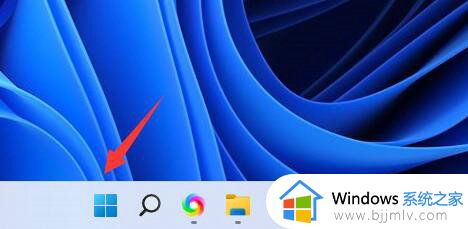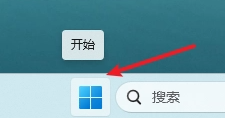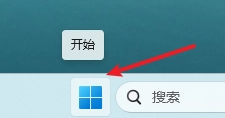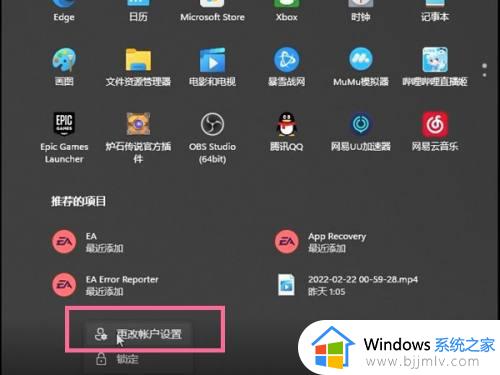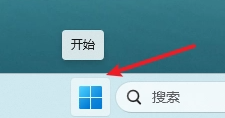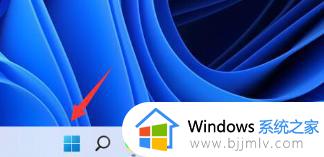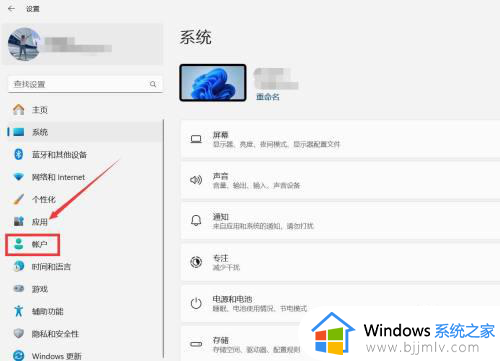windows11怎么退出microsoft账户 windows11退出微软账户教程
更新时间:2023-12-11 15:31:49作者:jkai
众所周知,我们大家在使用windows11操作系统的时候,都是需要登录微软账户的,并且还可以享受很多微软自带的功能,但是我们有些小伙伴因为一些原因,就想要退出微软账户,对此windows11怎么退出microsoft账户呢?今天小编就给大家介绍一下windows11退出微软账户教程,快来一起看看吧。
具体方法:
1、首先我们点击任务栏中的“ 开始菜单 ”
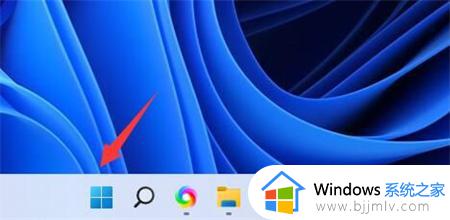
2、接着在开始菜单里打开“ 设置 ”
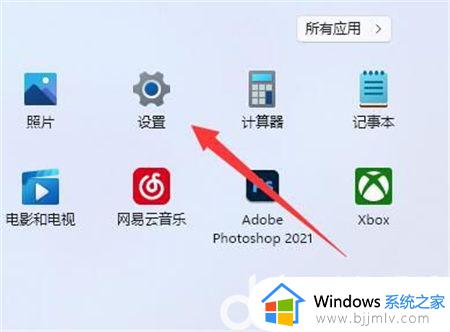
3、然后进入左边栏的“ 账户 ”选项。
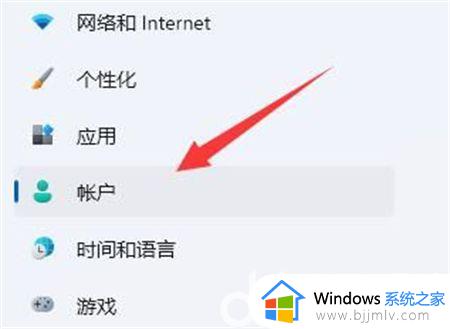
4、最后点击“ 改用本地账户登录 ”就能退出微软账户了。
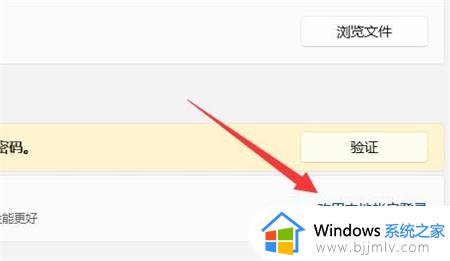
以上全部内容就是小编带给大家的windows11退出微软账户教程详细内容分享啦,小伙伴们如果你们有需要的话就快点按照上述的内容进行操作,希望能够帮助到你。